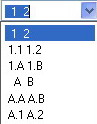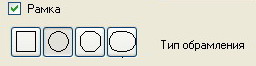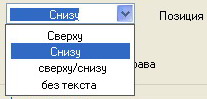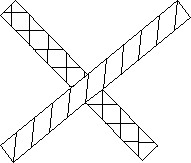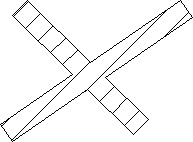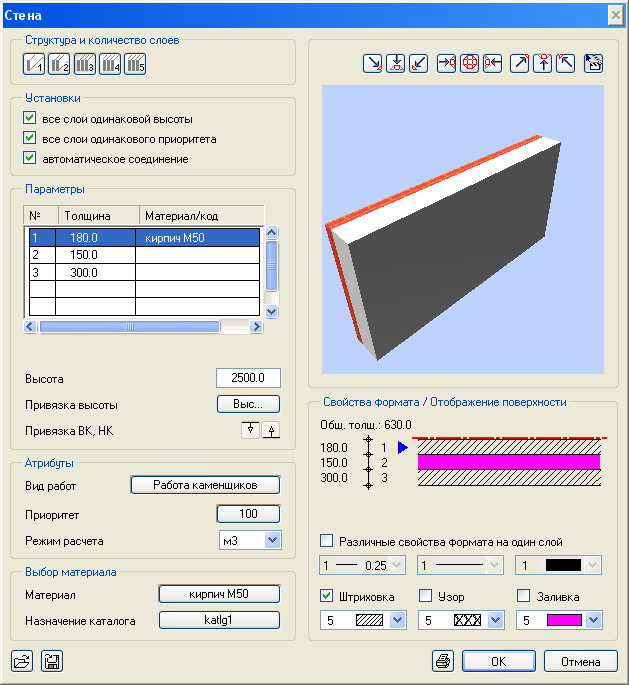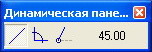- •Введение
- •Сапр Allplan 2003.0 интерфейс, структура программного комплекса
- •Интерфейс программы, основные настройки
- •Основные настройки
- •Работа со слоями
- •Наборы слоев
- •Стандартные плоскости в Allplan 2003
- •Проектирование коттеджа
- •Координационные оси
- •Привязка элементов в среде Allplan
- •Изменение общих свойств архитектурных элементов. Фильтры
- •Дверные проемы
- •Оконные проемы
- •Копирование и перенос элементов из слоя в слой
- •Конструирование лестницы
- •Перекрытия
- •Построение крыши
- •Слуховое окно
- •Отмостка
- •Построение разреза, фасада
- •Расстановка размеров
- •Список сокращений
- •Литература
Проектирование коттеджа
Прежде чем начать черчение, необходимо создать проект и дать ему название. Для этого заходим в меню Файл – Открыть проект. Появится диалоговое окно Выбор проекта, в нем в правом нижнем углу выбрать Новый проект. В появившемся окне набираем имя проекта и жмем Далее появляется окно дополнительных установок проекта, в котором мы ничего не меняем (для создаваемого нами проекта достаточно стандартных установок) и жмем Далее. В появившемся окне программа дает возможность заимствовать структуры уже существующих проектов для вновь создаваемого, но так как наработок у нас нет просто жмем Готово.
Исходные данные см. в приложении 1;
Координационные оси
Любой чертеж начинается с координационных осей, Allplan 2003 позволяет создавать координационные оси с помощью отдельной функции. Итак, для перехода к функциям создания осей необходимо:
1. В окне Навигатора
активировать модуль Расширенное
черчение, на
панели Создание
I
расположены
функции Создать
координационные оси
![]() и Полярные
координационные оси
и Полярные
координационные оси
![]() .
В нашем
случае необходимо нажать
и появится
диалоговое окно Оси
координат (рис.3).
.
В нашем
случае необходимо нажать
и появится
диалоговое окно Оси
координат (рис.3).

Рис.3. Оси координат
Окно имеет две закладки, в которых вводятся данные для осей направления X и Y. По умолчанию сначала активна закладка с параметрами осей направления Х, к которым относятся оси с меняющейся координатой Х (вертикальные оси). После заполнения параметров осей направления Х переходим на закладку ввода параметров осей направления Y (горизонтальные оси).
Направление Х. Окно разбито на 4 области, рассмотрим их по порядку.
1. В области Текст метки нажимаем на кнопку Параметры, появляется окно параметров текста. Наиболее оптимальные значения: высота текста – 3 мм, ширина – 2,4 мм, отношение высоты к ширине – 1,25, номер шрифта – нажмите кнопку с номером шрифта и из списка выберете шрифт № 9, угол шрифта – 90 градусов. Далее нажимаем ОК.
Угол текста - Здесь задается угол текста меток (0).
Отступ текста - Здесь задается отступ текста меток от линии сетки (рекомендуем 100).
Формат метки - Здесь задается способ нумерации осей. Для вертикальных осей обычно задается формат меток 1 2. Всего Allplan предлагает 6 типов меток. Начальная метка - здесь задается начальное значение для метки сетки, например 5. Если здесь не задать данные, то сетка надписывается первым номером. |
|
Рамка - если поставить галочку, то текст метки будет в рамке. При этом следует выбрать тип рамки. |
|
Согласно правилам оформления чертежа, выбираем круглую рамку.
Позиция - здесь задается сторона оси для нанесения метки. Начало метки - здесь указывается сторона, на которой начинается метка (см. рис. 3). |
|
2. Далее заполняются Общие установки:
Количество областей - здесь указывается количество областей для каждого направления оси. В нашем примере для направления Х – 4 области, направления Y – 4 области.
Выступ - здесь задается выступ линий сетки за пределы самой сетки. Для масштаба 1:100 рекомендуется вводить 4000, это необходимо для того, чтобы поместились все размерные блоки.
3. Теперь заполняем основные параметры отображения осей. Они расположены над общими установками.
Здесь задаются параметры для линий координатной сетки. Параметры изображения относятся к текущей области заданного направления оси. Для каждой области можно задать различные параметры отображения (перо, тип линии и цвет) или использовать кнопку автоматики
в нижней части диалогового поля, чтобы задать одинаковые параметры для всех областей (соответственно для осей X и Y). |
|
Область - здесь задается номер области, в которой действуют параметры отображения.
Перо - здесь задается толщина пера, которым чертится текущая область (рекомендуемое значение 0,25).
Тип линии - здесь задается тип линий, которым чертится текущая область (для осей выбираем штрихпунктирную линию).
Цвет - здесь задается цвет, которым чертится текущая область.
Количество осей - здесь задается количество осей в текущей области. В основном количество осей задается равным 1, а в последней - 2. Но в случае, если расстояние между осями на некотором промежутке одинаково, можно этот промежуток задать как одну область и задать соответствующее количество осей.
Расстояние - здесь задается расстояние между осями для текущей области.
Итак текущая область №1, задаем расстояние – 3950 мм. Переходим во вторую область (нажимаем стрелочку вперед, ), задаем расстояние 4520 мм, для области № 3 – 3950 мм, и для области № 4 – 1200 мм.
После заполнения всех параметров осей направления Х переходим на закладку Направление Y
Направление Y. Параметры для осей направления Y заполняются так же, как и для осей направления Х, но имеют ряд особенностей, их и рассмотрим.
1. В области Текст метки:
- в строке формат метки выбираем тип А В;
- в строке начальная метка пишем А;
- в строке позиция выбираем слева (не принципиально);
- начало метки – вверху.
!!!Нумерация областей для направления Y всегда ведется сверху вниз |
2. В области общие установки задаем количество областей – 4.
3. В основных параметрах задаем значения, соответствующие областям.
Задав все параметры, нажимаем кнопку ОК.
В диалоговой строке (строка подсказки) программа запрашивает точку привязки (начальную точку). Ее можно задать следующими способами:
а) нажать клавишу Enter, тогда начало осей (это точка будет находиться там, где указывали начало метки для осей по Х и Y, в нашем случае слева вверху) будет находиться там, где находился курсор в момент нажатия клавиши Enter;
б) щелкнуть в необходимом месте на виде в плане.
Далее в диалоговой строке необходимо ввести угол поворота осей (в нашем примере угол поворота осей равен 0) и нажать клавишу Enter.
!!!Не забывайте задавать угол поворота, после того как разместили оси |
По умолчанию активным был слой № 1, теперь необходимо назвать слой Координационные оси.
Стены
Для начала назовем слой № 2 «Стены 1 этажа» и сделаем его активным (программа автоматически сделает слой Координационные оси фоновым активным). Затем задаем высотные отметки для стандартной плоскости (стр. 10) этого слоя, для нашего примера задаем: нижняя плоскость – 0.000, верхняя – 2920. После чего в окне Навигатора выбираем модуль Архитектурные элементы и на панели Создания I выбираем функцию Стена (рис. 4). Появляется вспомогательное диалоговое окно «Стена», в котором можно задать тип стены, расположение геометрической оси стены, а также ее свойства.
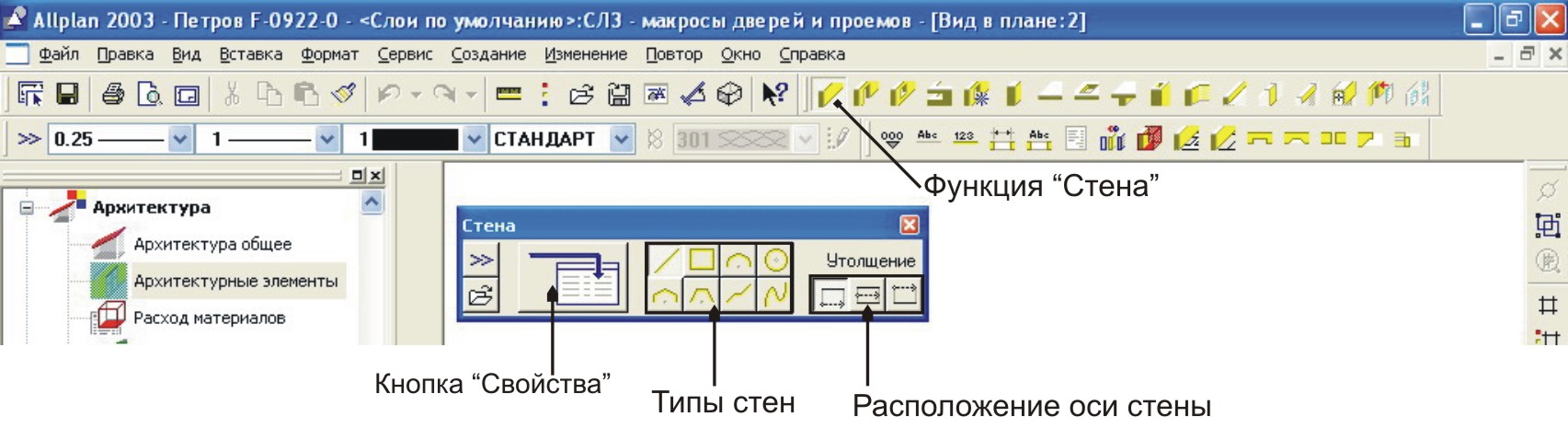
Рис. 4. Выбор функции «Стена»
Рассмотрим подробно вспомогательное диалоговое окно:
Тип стены
|
- создать прямую стену; |
|
- создать стену по периметру; |
|
- создать изогнутую стену; |
|
- создать изогнутую стену вокруг центра; |
|
- создать многоугольную стену (вписанную); |
|
- создать многоугольную стену (описанную); |
|
- создать стену, построенную на элементе (стена из существующих 2D-элементов или составных элементов); |
|
- создать стену по сплайну. |
Утолщение
В этой области программа позволяет задать расположение геометрической оси стены, относительно которой будет отсчитываться длина стены. Утолщение – это упрощенная форма привязки. Упрощенная, потому что позволяет создать стену с нулевой привязкой или привязкой по центру, а привязка с другими значениями (например, 120 мм) создается в 2 этапа: сначала создается стена с нулевой привязкой, а затем эта стена с помощью функции «Переместить» переносится на необходимое расстояние.
Для задания параметров стен имеются следующие возможности:
![]() - кнопка «Свойства»
служит для задания параметров в диалоговом
окне.
- кнопка «Свойства»
служит для задания параметров в диалоговом
окне.
![]() - кнопка «Заимствовать
параметры»
служит для заимствования параметров
существующего элемента.
- кнопка «Заимствовать
параметры»
служит для заимствования параметров
существующего элемента.
![]() - кнопка «Получить
стандарт»
служит для выбора сохраненных в памяти
стандартных параметров.
- кнопка «Получить
стандарт»
служит для выбора сохраненных в памяти
стандартных параметров.
Итак, после выбора типа стены и утолщения нажимаем кнопку «Свойства», появится диалоговое окно «Стена» (рис. 5).
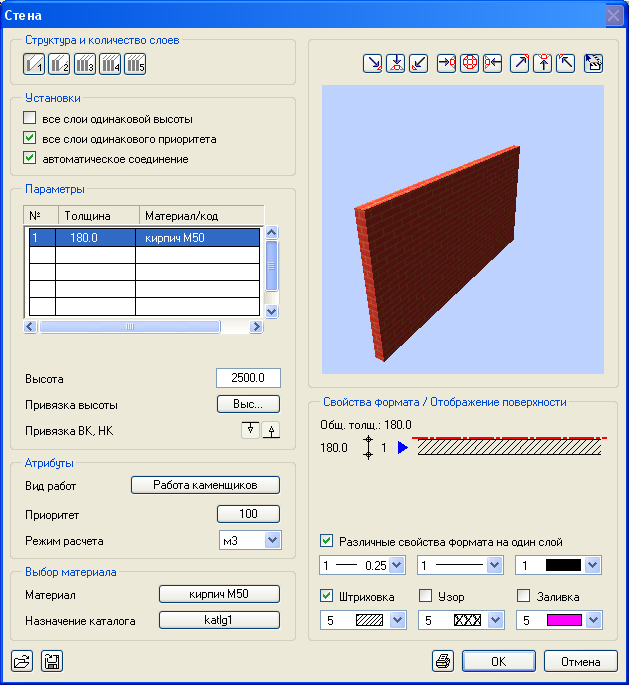
Рис. 5. Диалоговое окно «Стена»
Диалоговое окно разделено на области. Начнем описание сверху вниз:
1. Структура и количество слоев
В этой области путем нажатия на иконку выбираем количество слоев в стене.
2. Установки
В этой области задаются дополнительные параметры:
- все слои одинаковой высоты – поставим галочку напротив этой строки и все слои в многослойной стене будут иметь одинаковую высоту, но стоит заметить, что не всегда все слои имеют одинаковую высоту;
- все слои одинакового приоритета - если этот параметр активизирован, то всем слоям стены будет автоматически назначен приоритет первого из слоев стены. Как правило, этот параметр следует назначать.
- автоматическое соединение - активизируйте данную опцию, если требуется, чтобы элементы автоматически соединялись друг с другом.
3. Параметры
В этой области задаются толщины слоев, материал либо его код.
Толщина - щелкните мышью по соответствующему столбцу соответствующего слоя стены и выберите толщину или задайте ее величину.
Чтобы включить новую толщину в библиотеку, сначала щелкните мышью по знаку «+», затем задайте ее значение. Для удаления записи из библиотеки сначала щелкните мышью по записи, а затем по знаку «-».
Материал/код - для назначения материала выберите запись или задайте имя. Чтобы включить новый материал в библиотеку, сначала щелкните мышью по знаку «+», затем введите его название. Для удаления записи из библиотеки сначала щелкните мышью по записи, а затем по знаку «-».
Далее пропускаем строку высота и работаем со строкой привязка высоты.
Привязка
высоты – в
этой строке находится кнопка
![]() .
Этой кнопкой задается высотная отметка
элемента. Высота может быть задана как
абсолютное значение, относительно
стандартной плоскости, относительно
какой-либо плоскости или с привязкой к
уже существующему элементу.
.
Этой кнопкой задается высотная отметка
элемента. Высота может быть задана как
абсолютное значение, относительно
стандартной плоскости, относительно
какой-либо плоскости или с привязкой к
уже существующему элементу.
После нажатия на кнопку Высота появляется диалоговое окно, в котором задаются параметры высоты (рис. 6).
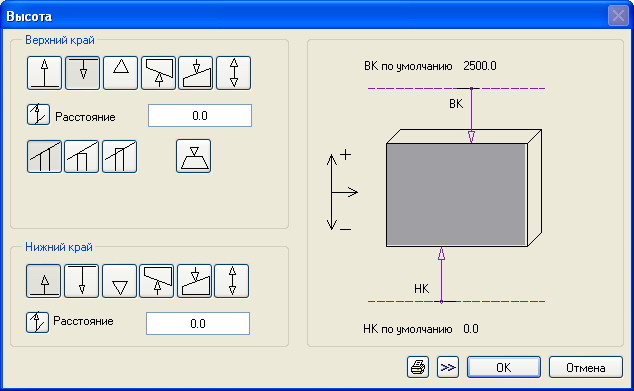
Рис. 6. Диалоговое окно Высота
В области Верхний край и Нижний край задается привязка верхнего и нижнего края стены соответственно. Привязка задается путем нажатия на соответствующую иконку. Рассмотрим их значения подробно:
![]()
![]() - активация таких
кнопок будет означать, что соответствующие
края стены будут привязаны к верхнему/нижнему
краю стандартной плоскости. В строке
ниже
- активация таких
кнопок будет означать, что соответствующие
края стены будут привязаны к верхнему/нижнему
краю стандартной плоскости. В строке
ниже
![]() можно ввести расстояние от верхней/нижней
плоскости (выбираем такой тип привязки
для нашего примера, расстояние - 0).
можно ввести расстояние от верхней/нижней
плоскости (выбираем такой тип привязки
для нашего примера, расстояние - 0).
![]()
![]() - с помощью данной
функции задается высота нижнего или
верхнего края элемента как абсолютное
значение (относительно нулевой отметки).
Стены, высота которых задана посредством
абсолютных значений, всегда имеют
горизонтальные верхние и нижние края.
Когда активирован данный тип привязки
элемента, на следующей строке
- с помощью данной
функции задается высота нижнего или
верхнего края элемента как абсолютное
значение (относительно нулевой отметки).
Стены, высота которых задана посредством
абсолютных значений, всегда имеют
горизонтальные верхние и нижние края.
Когда активирован данный тип привязки
элемента, на следующей строке
![]() вводится значение абсолютной отметки.
вводится значение абсолютной отметки.
![]()
![]() - функции заимствования
высотной отметки у существующих
элементов. При этом высота только
заимствуется без образования какой-либо
зависимости.
- функции заимствования
высотной отметки у существующих
элементов. При этом высота только
заимствуется без образования какой-либо
зависимости.
![]() - с помощью этой
функции задается фиксированная высота
элемента. При этом верхний или нижний
край элемента определяется одним из
методов задания высоты. Т.е. если нижний
край элемента привязан
,
а для верхнего края выбрана привязка
,
то необходимо в строке ниже
- с помощью этой
функции задается фиксированная высота
элемента. При этом верхний или нижний
край элемента определяется одним из
методов задания высоты. Т.е. если нижний
край элемента привязан
,
а для верхнего края выбрана привязка
,
то необходимо в строке ниже
![]() ввести высоту элемента.
ввести высоту элемента.
Ниже указывается, как верхний край элемента (например, стены или дымовой трубы) связан с верхней плоскостью:
![]() - при нажатии этой
кнопки элемент располагается вдоль
плоскости и при необходимости обрезается
под углом. Эта функция наиболее часто
используется (используем ее в нашем
примере).
- при нажатии этой
кнопки элемент располагается вдоль
плоскости и при необходимости обрезается
под углом. Эта функция наиболее часто
используется (используем ее в нашем
примере).
![]() - Фиксируется
нижняя точка пересечения элемента и
плоскости, элемент располагается
горизонтально на этой высоте. Используется
для стен на чердачном этаже.
- Фиксируется
нижняя точка пересечения элемента и
плоскости, элемент располагается
горизонтально на этой высоте. Используется
для стен на чердачном этаже.
![]() - Фиксируется
верхняя точка пересечения элемента и
плоскости, элемент располагается
горизонтально на этой высоте. Дымовая
труба
- Фиксируется
верхняя точка пересечения элемента и
плоскости, элемент располагается
горизонтально на этой высоте. Дымовая
труба
![]() - здесь задается
максимальная высота элемента (например,
стены) по верхнему краю. Если элемент
расположен под наклонной пользовательской
плоскостью, то он согласуется с плоскостью
только до определенной максимальной
высоты элемента. В случае задания
абсолютной высоты и при фиксированной
высоте элемента использование этой
функции не допускается.
- здесь задается
максимальная высота элемента (например,
стены) по верхнему краю. Если элемент
расположен под наклонной пользовательской
плоскостью, то он согласуется с плоскостью
только до определенной максимальной
высоты элемента. В случае задания
абсолютной высоты и при фиксированной
высоте элемента использование этой
функции не допускается.
В правой области диалогового окна Высота схематически изображены выбранные высотные привязки элемента. После ввода всех параметров нажимаем кнопку ОК. После чего в строке высота диалогового окна Стена появляется значение высоты стены, которую программа рассчитала сама по заданным высотным параметрам. Если задать значение меньше или больше рассчитанного программой, то программа сама внесет изменения в высотные параметры элемента.
Привязка ВК, НК – в этой строке изображены выбранные типы привязок элемента. Первая иконка показывает, как привязан верхний край элемента, вторая иконка – как привязан нижний край элемента.
4. Атрибуты
Вид работ – в этой строке находится кнопка, после нажатия на которую появится список работ. Например, для кирпичной стены выбираем каменные работы. В зависимости от назначенного вида работ при расчете могут использоваться различные спецификации.
Приоритет - приоритет влияет на пересечение одинаковых элементов. Элемент с более высоким приоритетом имеет преимущество по отношению к элементу с более низким приоритетом. Если, например, начертить две пересекающиеся стены, то стена, у которой более высокий приоритет, вырежет кусок у стены с более низким приоритетом (рис. 7).
|
|
Стены с разными приоритетами |
Стены с одинаковыми приоритетами |
Рис. 7. Приоритеты
Режим расчета - может быть различным в зависимости от спецификаций. Так, например, различная толщина стен может рассчитываться по объему или по площади. Для назначения режима расчета щелкните мышью по соответствующей записи.
5. Выбор материла
Материал – нажатием на кнопку в этой строке выбирается материал стены либо добавляется новый материал в библиотеку (если нажата кнопка +);
Назначение каталога – это значение оставляем неизменным.
6. Область просмотра
Находится в правом верхнем углу диалогового окна Стена. В этой области наглядно показана стена с выбранными параметрами, причем в верхней части области просмотра есть возможность выбора необходимого вида путем нажатия кнопки с изображением необходимого вида. Всего 9 кнопок: первые три – вид сбоку и изометрия сзади, вторая группа – вид в плане и с торцов стены, третья группа кнопок – то же, что и первая группа, только спереди, и последняя кнопка – анимационный вид, которым можно управлять левой клавиши мыши, если щелкнуть по изображению стены и, не отпуская, вести курсор в необходимом направлении.
!!!Выбор материала никак не влияет на текстуру стены, т.е. если материал стены кирпич, то это не означает, что в окне анимации появится вид кирпичной стены. Для создания вида к примеру кирпичной стены необходимо задавать объектам текстуру, а это действие мы рассмотрим позже. |
7. Свойства формата/Отображение поверхности
!!!Все действия в этой области производятся для каждого слоя индивидуально. Т.е. вначале выбираем активный слой стены (если стена многослойная) путем нажатия на номер слоя. |
|
Возле активного слоя в верхней части данной области появится синяя стрелочка |
|
В верхней части находится изображение стены в плане, указана общая толщина стены, номер слоя и его толщина (см. рис. 5). В зависимости от указанных параметров это изображение меняется.
Далее строка Различные свойства формата на один слой, если поставить галочку возле этой надписи, то появится возможность задать для каждого слоя свои параметры отображения (толщина линии, тип линии, цвет линии).
В нижней части данной области задаются параметры отображения слоев стены в плане, т.е. ставим галочку около штриховка или узор или заливка и из списка ниже выбираем необходимое отображение.
Итак, после ввода всех необходимых параметров нажимаем кнопку ОК.
В диалоговой строке программа запрашивает начальную точку. Начальную точку задаем путем нажатия левой клавиши мыши на виде в плане в том месте, где это необходимо. В нашем примере начинаем черчение стен, например, с пересечения осей 1 и Д. В этот момент на экране появится еще один элемент управления Динамическая панель.
|
Если нажата первая кнопка, то стену можно чертить в произвольном направлении, если нажата средняя кнопка – стена будет чертиться строго ортогонально. |
Причем программа предложит сначала чертить горизонтально, для переключения на вертикальный режим необходимо нажать клавишу Enter. При нажатой третьей клавише стена будет чертиться с определенным шагом (в нашем случае шаг составляет 45 градусов). Шаг можно выбрать нажав на цифру, появится список значений или можно ввести свое значение. Данная функция выбирается, если необходимо начертить стену под определенным углом.
!!!Не следует забывать о выборе необходимой опции на динамической панели. Так как стены в большинстве случаев имеют правильные геометрические формы, следует выбирать среднюю кнопку на динамической панели. |
Нажимаем среднюю кнопку на динамической панели. Теперь необходимо задать точку, до которой будет чертиться стена. Для этого, во-первых, переключаем режим черчения из горизонтального в вертикальное нажатием клавиши Enter, а затем:
1) либо подвести курсор к точке окончания стены и
2) либо задать в диалоговой строке dy (расстояние от исходной точки). В нашем случае вводим 9700 (см. исходные данные) и подтверждаем нажатием клавиши Enter, также подтвердить ввод длины можно .
!!!Проверяйте
длину стен после того, как их начертите
с помощью функции измерения
|
Далее программа автоматически переведет черчение в горизонтальную плоскость, но, согласно нашему заданию, после начерченной нами вертикальной стены идет опять вертикальная, но более толстая стена (640мм) длиной 3000 мм. Поэтому снова переводим черчение в вертикальную плоскость и проделываем те же операции. После того как будут начерчены внешние стены, начинаем чертить перегородки.
Устанавливаем
толщину стен для перегородок (120, 180, 250
мм ), подводим перекрестие курсора к
внутренней стороне стены в место, где
примерно будет начинаться перегородка
до появления перекрестия
![]() ,
говорящего о том, что курсор привязался
к опорной линии. Щелкаем
и программа устанавливает опорную точку
и запрашивает в диалоговой строке
расстояние до опорной точки. Желтоватая
стрелочка указывает на точку, от которой
отсчитывается расстояние до опорной
точки, стрелку можно перемещать в другое
место. Для этого необходимо подвести
курсор в необходимое место и
.
Затем ввести расстояние от стрелочки
до опорной точки и нажать Enter,
далее производим описанные ранее
операции.
,
говорящего о том, что курсор привязался
к опорной линии. Щелкаем
и программа устанавливает опорную точку
и запрашивает в диалоговой строке
расстояние до опорной точки. Желтоватая
стрелочка указывает на точку, от которой
отсчитывается расстояние до опорной
точки, стрелку можно перемещать в другое
место. Для этого необходимо подвести
курсор в необходимое место и
.
Затем ввести расстояние от стрелочки
до опорной точки и нажать Enter,
далее производим описанные ранее
операции.